Bilgisayarınızı Telefonunuzdan Nasıl Kapatırsınız?

Bilgisayarınızı Telefonunuzdan Nasıl Kapatırsınız?
Yazılımı olmayan bir web kamerası mı aldınız? Ya da web kameranızla birlikte gelen veya bilgisayarınıza önceden yüklenmiş yazılımdan memnun değilsiniz? Web kameranız için ücretsiz bir yazılım arıyorsanız, Avacam'ı deneyin.
Avacam , fotoğraf çekmenize, video kaydetmenize (sesli/sessiz) ve seri çekimler yapmanıza olanak tanıyan ücretsiz bir Windows aracıdır. Bu özelliklerin yanı sıra, belirli bir zaman aralığında fotoğrafları otomatik olarak kaydetmenize de olanak tanır. Başlamak için önce Kurulum'a tıklayın, herhangi bir video cihazını seçin ve istediğiniz ayarları belirleyin.
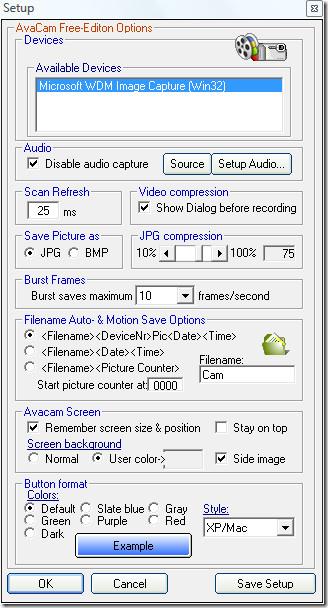
İşlem tamamlandıktan sonra Kurulumu Kaydet'e tıklayın. Ana pencerede Başlat'a tıklayın.
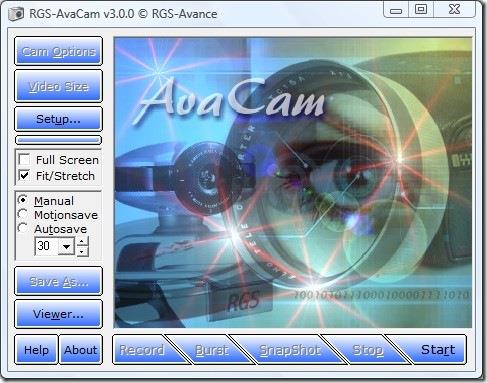
Not: Başlat'a tıklamak sadece web kameranızı çalıştıracaktır, herhangi bir kayıt başlatmayacaktır.
Video kaydetmek için önce Video boyutunu, ardından Kamera seçeneklerini seçin. Her şey hazır olduğunda Kayıt'a tıklayın. Ardından Video Sıkıştırıcıları'nı seçebileceğiniz bir seçenek göreceksiniz. Listeden herhangi birini seçin ve ayarları optimize etmek için Yapılandır'a tıklayın. İşlem tamamlandığında Tamam'a tıklayın.
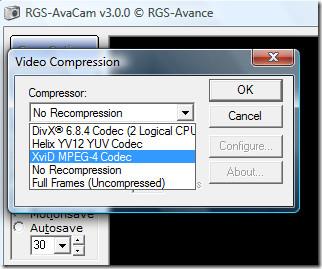
Kaydı istediğiniz zaman Durdur'a tıklayarak durdurabilirsiniz. SnapShot düğmesine tıklayarak fotoğraf çekebilirsiniz, ayrıca Seri Çekim Modu'nu kullanarak 1 saniyede 10 fotoğraf çekebilirsiniz. Birkaç saniyede bir fotoğraf çekmek istiyorsanız, sol kenar çubuğundan Otomatik Kaydet'i seçin ve süreyi ayarlayın.
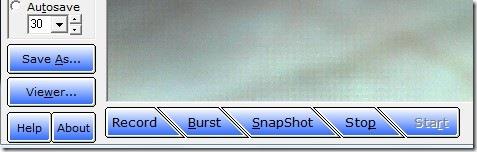
Tek dezavantajı, fotoğraf ve videolarınızın kaydedileceği hedefi seçememeniz. Varsayılan olarak, Avacam'in kurulum klasörüne kaydedilirler. İçeriğinizi görüntülemek için sol kenar çubuğundan Görüntüleyici'ye tıklayın. Genel olarak, göze hoş görünmese de işini oldukça iyi yapıyor. Keyfini çıkarın!
Bilgisayarınızı Telefonunuzdan Nasıl Kapatırsınız?
Windows Update temel olarak kayıt defteri ve farklı DLL, OCX ve AX dosyalarıyla birlikte çalışır. Bu dosyalar bozulursa, Windows Update'in çoğu özelliği devre dışı kalır.
Son zamanlarda mantar gibi yeni sistem koruma paketleri ortaya çıkıyor, hepsi bir başka anti-virüs/spam tespit çözümü getiriyor ve eğer şanslıysanız
Windows 10/11'de Bluetooth'u nasıl açacağınızı öğrenin. Bluetooth cihazlarınızın düzgün çalışması için Bluetooth'un açık olması gerekir. Endişelenmeyin, çok kolay!
Daha önce, kullanıcıların PDF dosyalarını birleştirme ve bölme gibi seçeneklerle belgeleri PDF dosyalarına dönüştürmesine olanak tanıyan güzel bir PDF okuyucu olan NitroPDF'yi incelemiştik.
Hiç gereksiz karakterler içeren bir belge veya metin dosyası aldınız mı? Metinde çok sayıda Yıldız, Tire, Boşluk vb. var mı?
Görev çubuğumda Windows 7 Başlat Küresi'nin yanındaki küçük dikdörtgen Google simgesi hakkında o kadar çok soru sordu ki sonunda bunu yayınlamaya karar verdim
uTorrent, torrent indirmek için açık ara en popüler masaüstü istemcisidir. Windows 7'de benim için kusursuz çalışsa da, bazı kişiler
Bilgisayarda çalışırken herkesin sık sık ara vermesi gerekir, ara vermediğiniz takdirde gözlerinizin dışarı fırlama olasılığı çok yüksektir (tamam, dışarı fırlama değil)
Sıradan bir kullanıcı olarak çok alışkın olduğunuz birkaç uygulama olabilir. Yaygın olarak kullanılan ücretsiz araçların çoğu zahmetli bir kurulum gerektirir.







